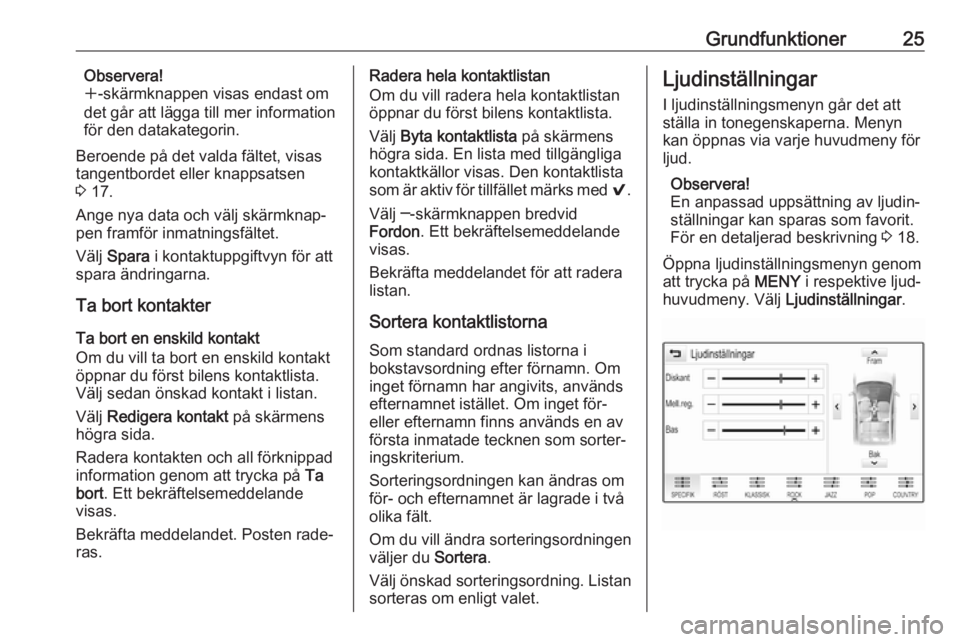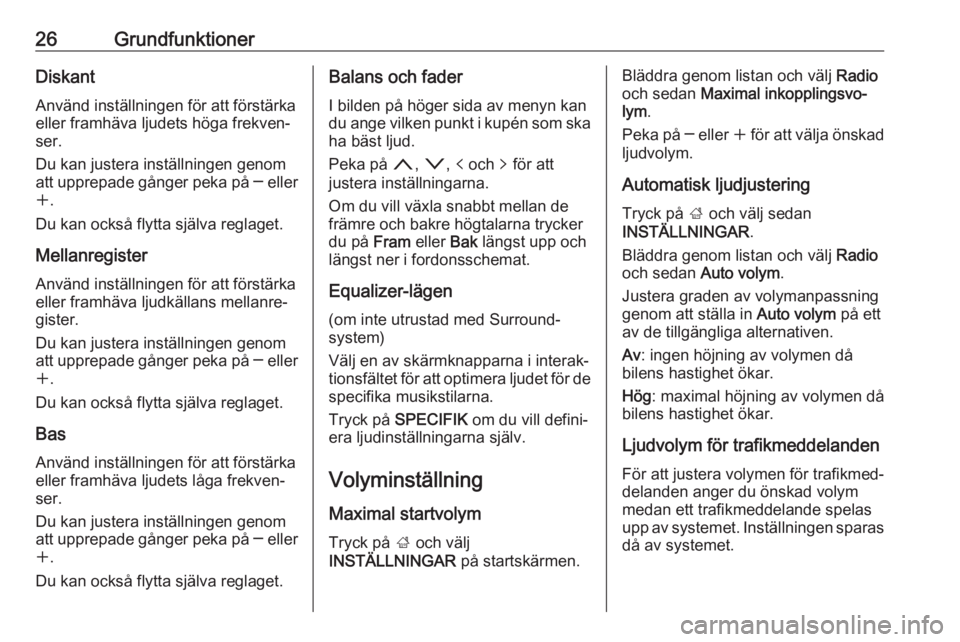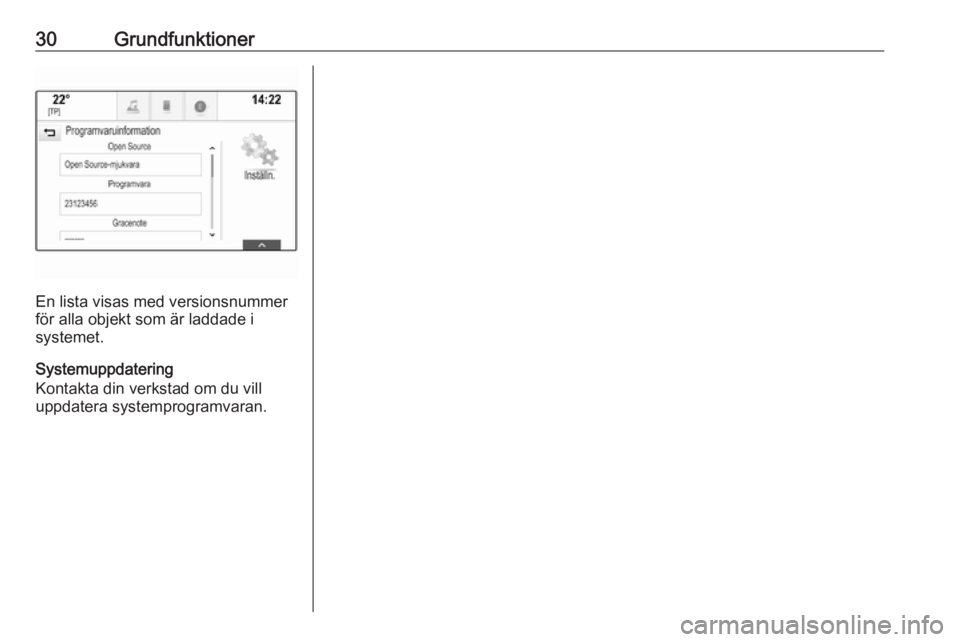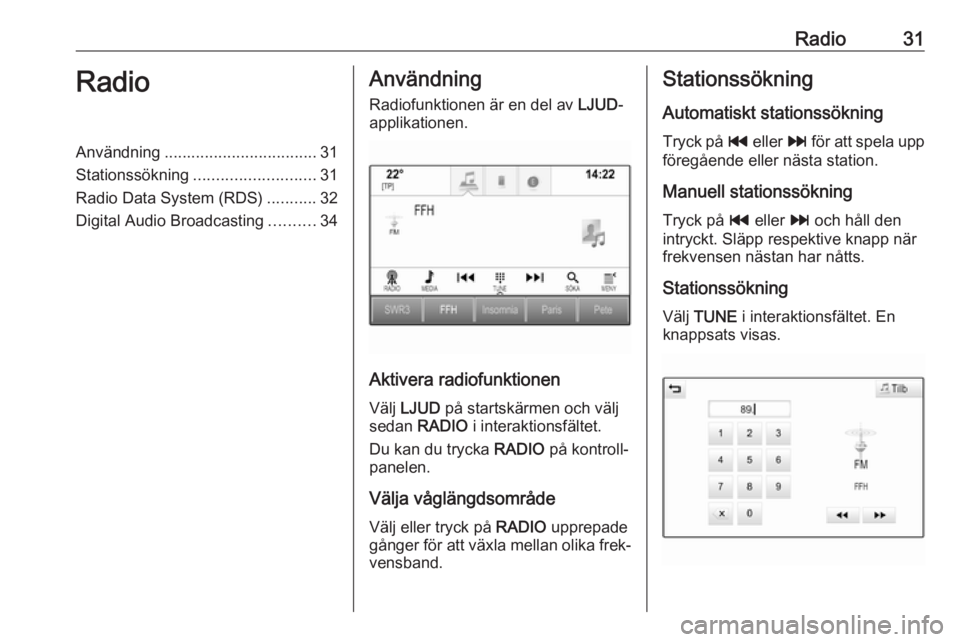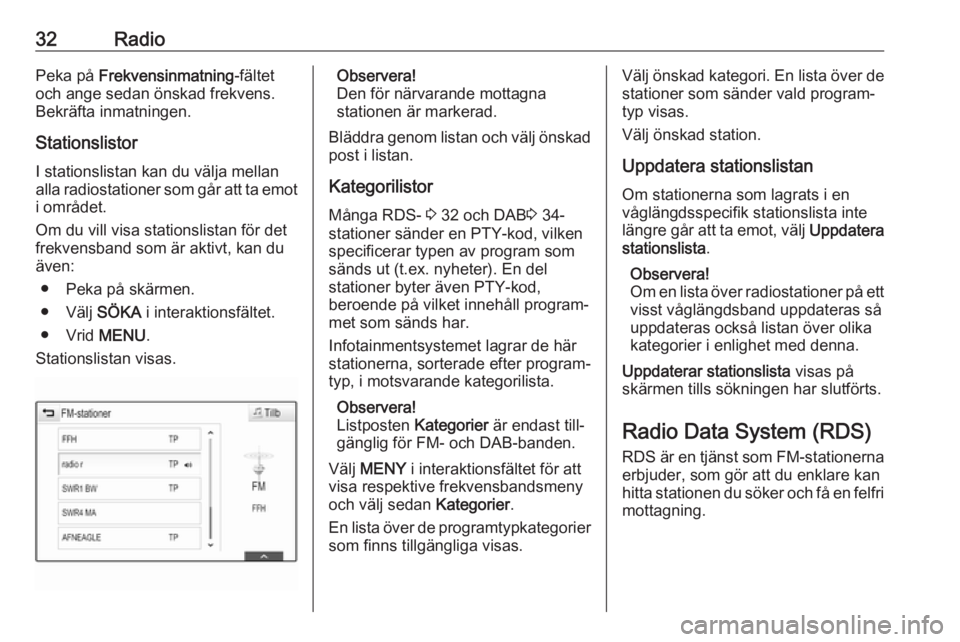Page 25 of 121
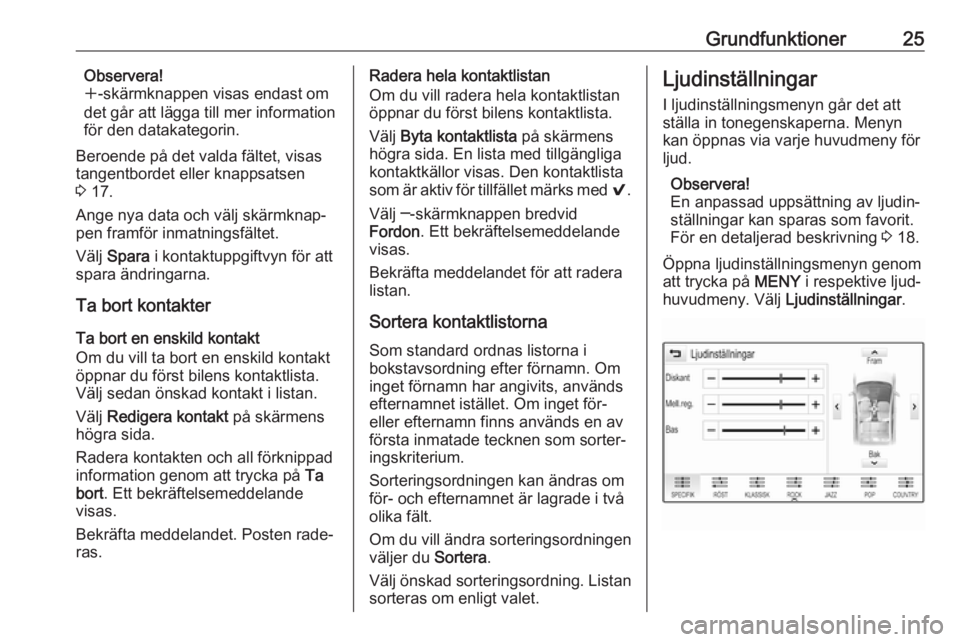
Grundfunktioner25Observera!
w -skärmknappen visas endast om
det går att lägga till mer information
för den datakategorin.
Beroende på det valda fältet, visas
tangentbordet eller knappsatsen
3 17.
Ange nya data och välj skärmknap‐
pen framför inmatningsfältet.
Välj Spara i kontaktuppgiftvyn för att
spara ändringarna.
Ta bort kontakter
Ta bort en enskild kontakt
Om du vill ta bort en enskild kontakt
öppnar du först bilens kontaktlista.
Välj sedan önskad kontakt i listan.
Välj Redigera kontakt på skärmens
högra sida.
Radera kontakten och all förknippad
information genom att trycka på Ta
bort . Ett bekräftelsemeddelande
visas.
Bekräfta meddelandet. Posten rade‐ ras.Radera hela kontaktlistan
Om du vill radera hela kontaktlistan
öppnar du först bilens kontaktlista.
Välj Byta kontaktlista på skärmens
högra sida. En lista med tillgängliga
kontaktkällor visas. Den kontaktlista
som är aktiv för tillfället märks med 9.
Välj ─-skärmknappen bredvid
Fordon . Ett bekräftelsemeddelande
visas.
Bekräfta meddelandet för att radera
listan.
Sortera kontaktlistorna Som standard ordnas listorna i
bokstavsordning efter förnamn. Om
inget förnamn har angivits, används
efternamnet istället. Om inget för-
eller efternamn finns används en av
första inmatade tecknen som sorter‐
ingskriterium.
Sorteringsordningen kan ändras om
för- och efternamnet är lagrade i två
olika fält.
Om du vill ändra sorteringsordningen
väljer du Sortera.
Välj önskad sorteringsordning. Listan sorteras om enligt valet.Ljudinställningar
I ljudinställningsmenyn går det att
ställa in tonegenskaperna. Menyn
kan öppnas via varje huvudmeny för
ljud.
Observera!
En anpassad uppsättning av ljudin‐
ställningar kan sparas som favorit.
För en detaljerad beskrivning 3 18.
Öppna ljudinställningsmenyn genom
att trycka på MENY i respektive ljud‐
huvudmeny. Välj Ljudinställningar.
Page 26 of 121
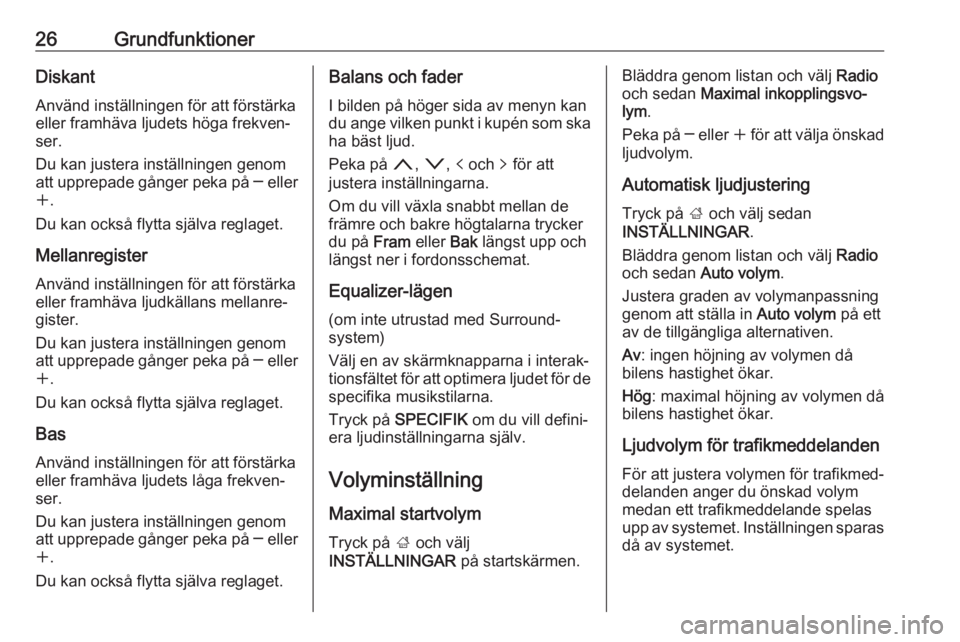
26GrundfunktionerDiskantAnvänd inställningen för att förstärkaeller framhäva ljudets höga frekven‐
ser.
Du kan justera inställningen genom
att upprepade gånger peka på ─ eller
w .
Du kan också flytta själva reglaget.
Mellanregister
Använd inställningen för att förstärka
eller framhäva ljudkällans mellanre‐
gister.
Du kan justera inställningen genom
att upprepade gånger peka på ─ eller
w .
Du kan också flytta själva reglaget.
Bas Använd inställningen för att förstärkaeller framhäva ljudets låga frekven‐
ser.
Du kan justera inställningen genom
att upprepade gånger peka på ─ eller
w .
Du kan också flytta själva reglaget.Balans och fader
I bilden på höger sida av menyn kan
du ange vilken punkt i kupén som ska ha bäst ljud.
Peka på n, o , p och q för att
justera inställningarna.
Om du vill växla snabbt mellan de
främre och bakre högtalarna trycker
du på Fram eller Bak längst upp och
längst ner i fordonsschemat.
Equalizer-lägen
(om inte utrustad med Surround- system)
Välj en av skärmknapparna i interak‐ tionsfältet för att optimera ljudet för de specifika musikstilarna.
Tryck på SPECIFIK om du vill defini‐
era ljudinställningarna själv.
Volyminställning Maximal startvolym
Tryck på ; och välj
INSTÄLLNINGAR på startskärmen.Bläddra genom listan och välj Radio
och sedan Maximal inkopplingsvo‐
lym .
Peka på ─ eller w för att välja önskad
ljudvolym.
Automatisk ljudjustering Tryck på ; och välj sedan
INSTÄLLNINGAR .
Bläddra genom listan och välj Radio
och sedan Auto volym .
Justera graden av volymanpassning genom att ställa in Auto volym på ett
av de tillgängliga alternativen.
Av : ingen höjning av volymen då
bilens hastighet ökar.
Hög : maximal höjning av volymen då
bilens hastighet ökar.
Ljudvolym för trafikmeddelanden För att justera volymen för trafikmed‐
delanden anger du önskad volym medan ett trafikmeddelande spelas
upp av systemet. Inställningen sparas
då av systemet.
Page 27 of 121

Grundfunktioner27Systeminställningar
Olika inställningar och ändringar för
infotainmentsystemet kan göras från
applikationen INSTÄLLNINGAR .
Tid och datum
Tryck på ; och välj sedan
INSTÄLLNINGAR .
Välj Tid och datum .
Ställa in tiden
Välj Inställning tid för att komma till
respektive undermeny.
Välj Auto inst. längst ner på skärmen.
Aktivera antingen På - RDS eller Av -
manuellt .
Om Av - manuellt är valt väljer du
timmar och minuter genom att peka
på n eller o.
Peka på 12-24 Hr på höger sida av
skärmen för att välja ett tidsläge.
Om du väljer 12-timmarsläge visas en tredje kolumn för AM- och PM-inställ‐
ningar. Välj önskat alternativ.
Ställ in datum
Välj Inställning datum för att komma
till respektive undermeny.
Observera!
Om datuminformation anges auto‐
matiskt är det här menyalternativet
inte tillgängligt.
Välj Auto inst. längst ner på skärmen.
Aktivera antingen På - RDS eller Av -
manuellt .
Om Av - manuellt är vald ställer du in
datum genom att peka på n eller
o .
Klockvisning
Välj Klocka display för att komma till
respektive undermeny.
Du kan stänga av den digitala klock‐
visningen i menyerna via Av.
Språk Tryck på ; och välj sedan
INSTÄLLNINGAR .
Bläddra genom listan och välj Språk.
Observera!
Det aktiva språket märks med 9.
Bläddra genom listan och välj önskat
språk.
Page 28 of 121

28GrundfunktionerValet-lägeOm du har aktiverat valet-läge låses
alla displayer och inga ändringar kan
göras i systemet.
Observera!
Fordonsrelaterade meddelanden
och backkameran fortsätter att vara
aktiverade.
Låsa systemet
Tryck på ; och välj sedan
INSTÄLLNINGAR .
Bläddra genom listan och välj Valet-
läge . En knappsats visas.
Mata in en fyrsiffrig kod och välj
Enter . Knappsatsen visas igen.
Bekräfta den första inmatningen
genom att mata in den fyrsiffriga
koden igen och trycka på Låsning.
Systemet låses.
Låsa upp systemet
Slå på infotainmentsystemet. En
knappsats visas.
Mata in respektive fyrsiffriga kod och
välj Låsa upp . Systemet låses upp.
Glömd PIN-kod
Kontakta din auktoriserade verkstad
för att återställa PIN-koden till stan‐
dardinställningen.
Display
Tryck på ; och välj sedan
INSTÄLLNINGAR .
Bläddra genom listan och välj
Display .
Funktion
Välj Läge för att komma till respektive
undermeny.
Beroende på ljusförhållandena, välj
Dag eller Natt.
Om du väljer Auto justerar systemet
automatiskt displayen.
Page 29 of 121

Grundfunktioner29Kalibrera pekskärm
Välj Kalibrera pekskärm för att
komma till respektive undermeny.
Följ anvisningarna på skärmen och
peka på de punkter som anges.
Pekskärmen kalibreras.
Stäng av skärmen
Välj Stäng av display för att stänga av
displayen.
Slå på skärmen igen genom att
vidröra pekskärmen eller trycka på en knapp på kontrollpanelen.
Återställ fabriksinställningarna
Tryck på ; och välj sedan
INSTÄLLNINGAR .
Bläddra genom listan och välj Återgå
till fabriksinställn. .
Återställ fordonsinställningarna
Tryck på Återställ fordonsinställn. för
att återställa alla personliga inställ‐
ningar. Ett varningsmeddelande
visas.
Välj Återskapa . Inställningarna åter‐
ställs.
Radera alla privata uppgifter
Tryck på Ta bort alla privata data för
att radera följande data:
● parade Bluetooth-enheter
● sparade telefonböcker
● fordonskontaktlista
● mållistor
● favoriter
Ett varningsmeddelande visas.
Välj Ta bort . Data raderas.Återställ radioinställningarna
Tryck på Återställ radioinställning‐
arna för att återställa följande data:
● ljudinställningar
● volyminställningar
● talinställningar
● applikationsfält
● kontaktkällor
Ett varningsmeddelande visas.
Välj Återskapa . Inställningarna åter‐
ställs.
Programvaruinformation
Tryck på ; och välj
INSTÄLLNINGAR .
Bläddra genom listan och välj
Programvaruinformation .
Page 30 of 121
30Grundfunktioner
En lista visas med versionsnummer
för alla objekt som är laddade i
systemet.
Systemuppdatering
Kontakta din verkstad om du vill
uppdatera systemprogramvaran.
Page 31 of 121
Radio31RadioAnvändning.................................. 31
Stationssökning ........................... 31
Radio Data System (RDS) ...........32
Digital Audio Broadcasting ..........34Användning
Radiofunktionen är en del av LJUD-
applikationen.
Aktivera radiofunktionen
Välj LJUD på startskärmen och välj
sedan RADIO i interaktionsfältet.
Du kan du trycka RADIO på kontroll‐
panelen.
Välja våglängdsområde
Välj eller tryck på RADIO upprepade
gånger för att växla mellan olika frek‐
vensband.
Stationssökning
Automatiskt stationssökning Tryck på t eller v för att spela upp
föregående eller nästa station.
Manuell stationssökning
Tryck på t eller v och håll den
intryckt. Släpp respektive knapp när
frekvensen nästan har nåtts.
Stationssökning Välj TUNE i interaktionsfältet. En
knappsats visas.
Page 32 of 121
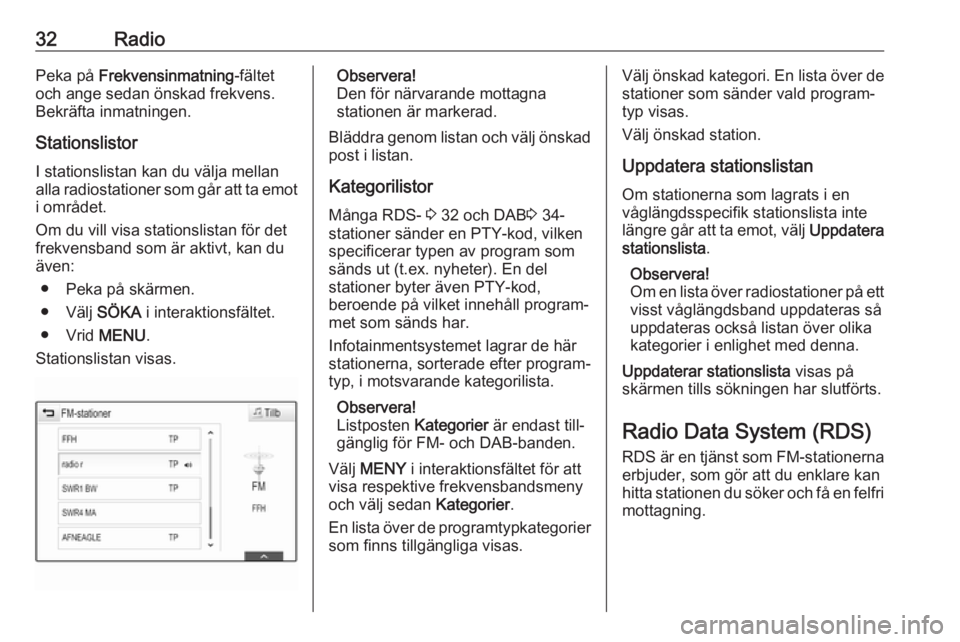
32RadioPeka på Frekvensinmatning -fältet
och ange sedan önskad frekvens.
Bekräfta inmatningen.
Stationslistor
I stationslistan kan du välja mellan
alla radiostationer som går att ta emot i området.
Om du vill visa stationslistan för det
frekvensband som är aktivt, kan du
även:
● Peka på skärmen.
● Välj SÖKA i interaktionsfältet.
● Vrid MENU.
Stationslistan visas.Observera!
Den för närvarande mottagna
stationen är markerad.
Bläddra genom listan och välj önskad post i listan.
Kategorilistor
Många RDS- 3 32 och DAB 3 34-
stationer sänder en PTY-kod, vilken
specificerar typen av program som
sänds ut (t.ex. nyheter). En del
stationer byter även PTY-kod,
beroende på vilket innehåll program‐
met som sänds har.
Infotainmentsystemet lagrar de här
stationerna, sorterade efter program‐
typ, i motsvarande kategorilista.
Observera!
Listposten Kategorier är endast till‐
gänglig för FM- och DAB-banden.
Välj MENY i interaktionsfältet för att
visa respektive frekvensbandsmeny
och välj sedan Kategorier.
En lista över de programtypkategorier som finns tillgängliga visas.Välj önskad kategori. En lista över de stationer som sänder vald program‐
typ visas.
Välj önskad station.
Uppdatera stationslistan
Om stationerna som lagrats i en
våglängdsspecifik stationslista inte
längre går att ta emot, välj Uppdatera
stationslista .
Observera!
Om en lista över radiostationer på ett
visst våglängdsband uppdateras så
uppdateras också listan över olika
kategorier i enlighet med denna.
Uppdaterar stationslista visas på
skärmen tills sökningen har slutförts.
Radio Data System (RDS) RDS är en tjänst som FM-stationernaerbjuder, som gör att du enklare kan
hitta stationen du söker och få en felfri
mottagning.
 1
1 2
2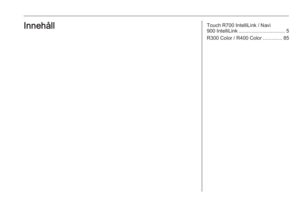 3
3 4
4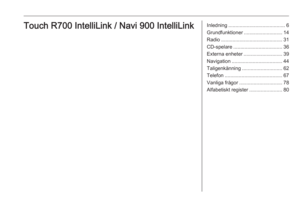 5
5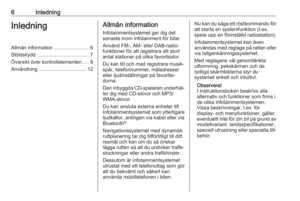 6
6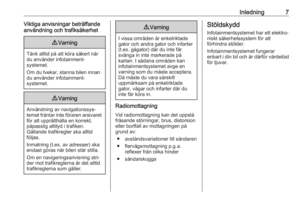 7
7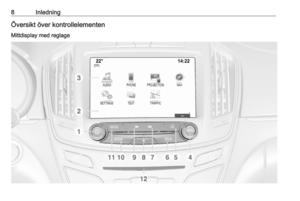 8
8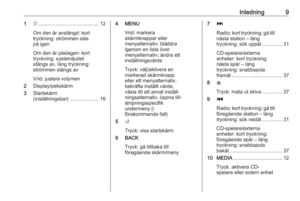 9
9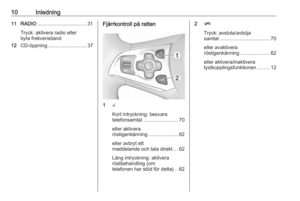 10
10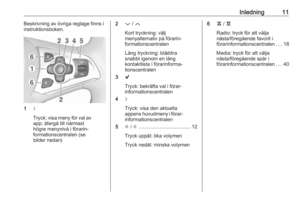 11
11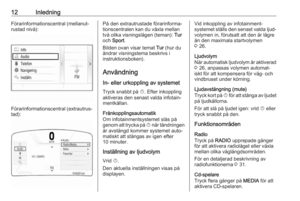 12
12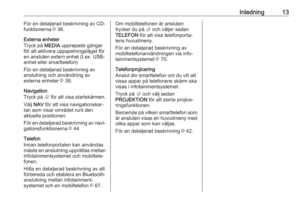 13
13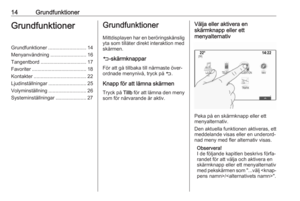 14
14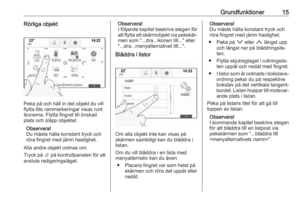 15
15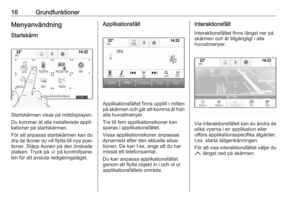 16
16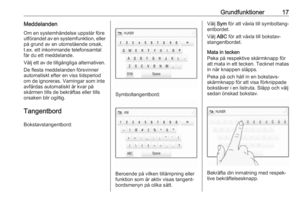 17
17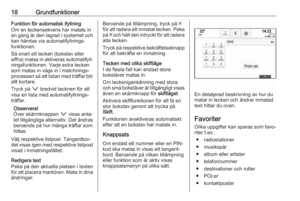 18
18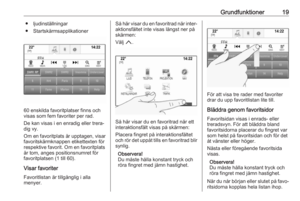 19
19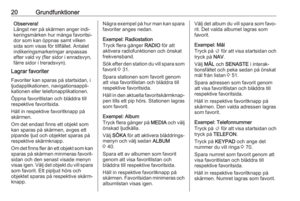 20
20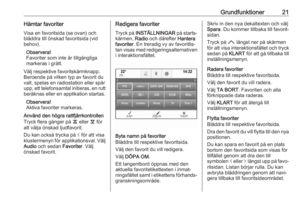 21
21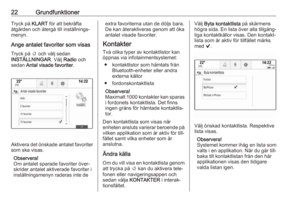 22
22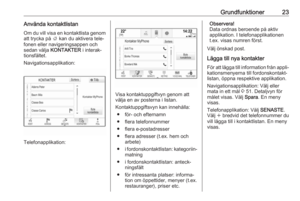 23
23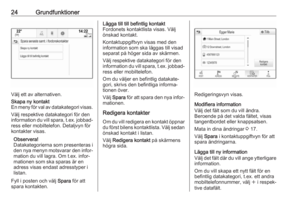 24
24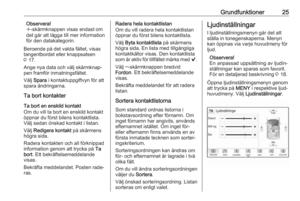 25
25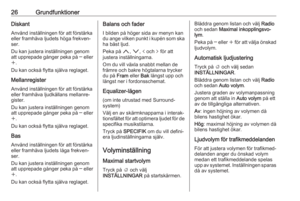 26
26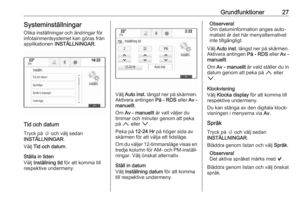 27
27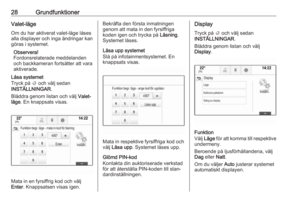 28
28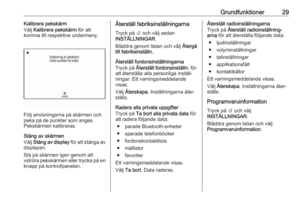 29
29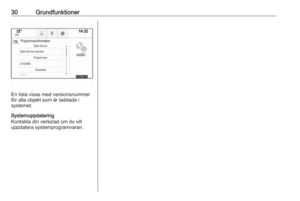 30
30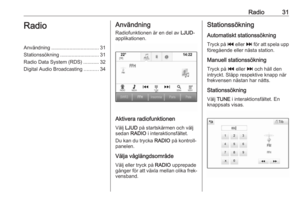 31
31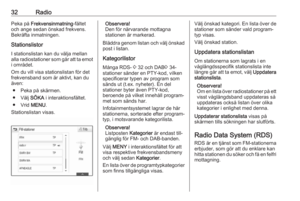 32
32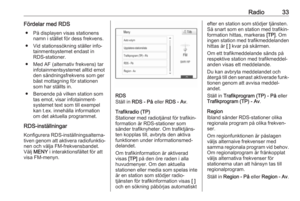 33
33 34
34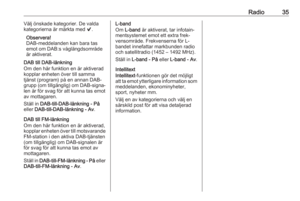 35
35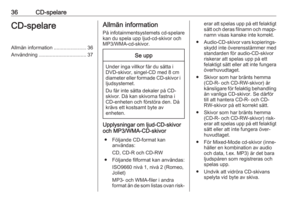 36
36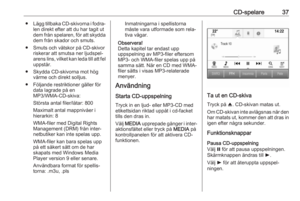 37
37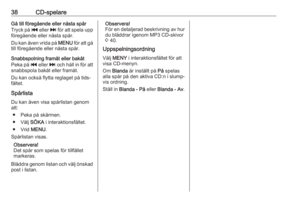 38
38 39
39 40
40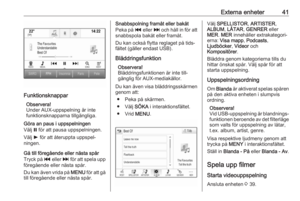 41
41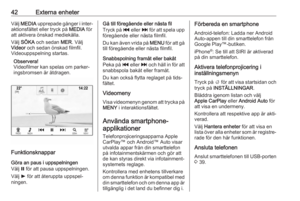 42
42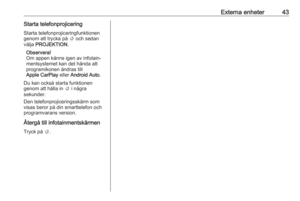 43
43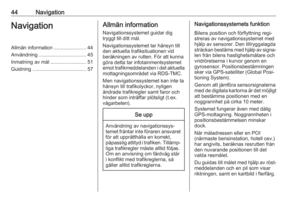 44
44 45
45 46
46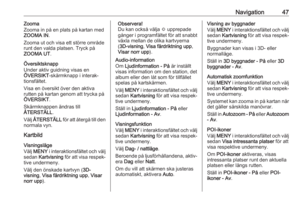 47
47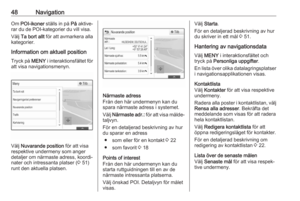 48
48 49
49 50
50 51
51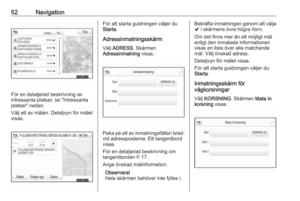 52
52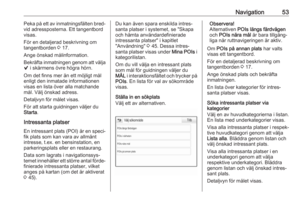 53
53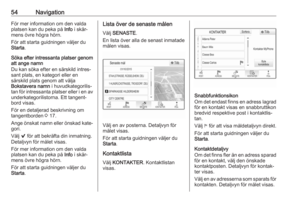 54
54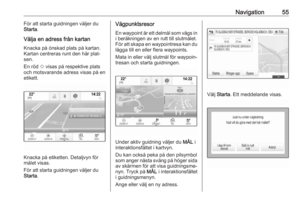 55
55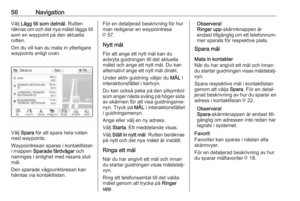 56
56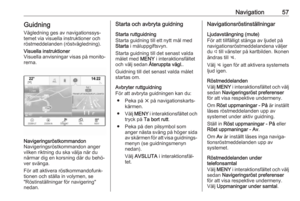 57
57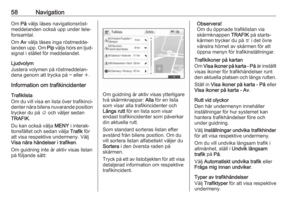 58
58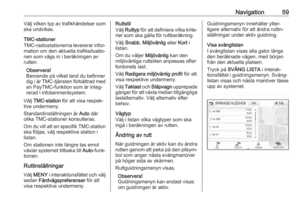 59
59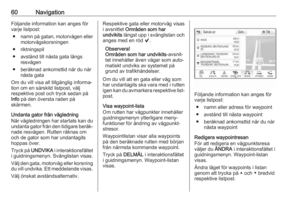 60
60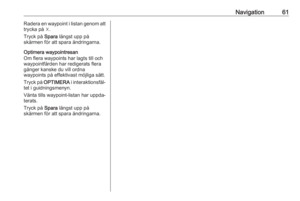 61
61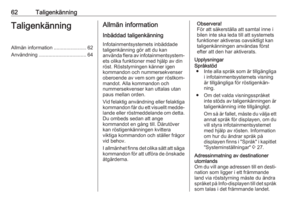 62
62 63
63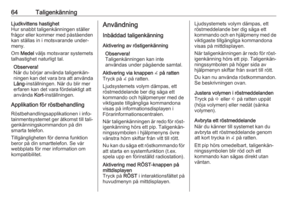 64
64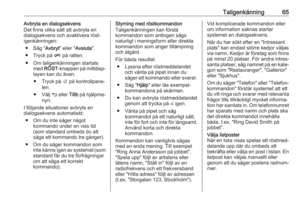 65
65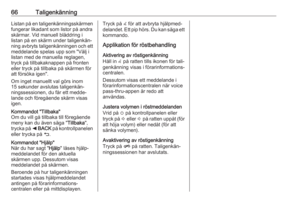 66
66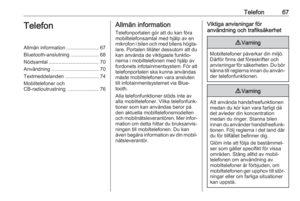 67
67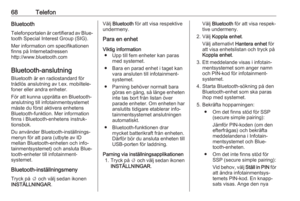 68
68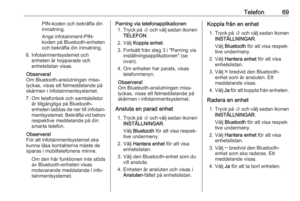 69
69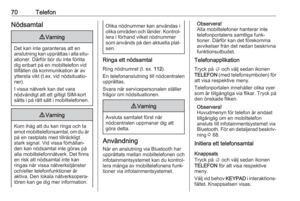 70
70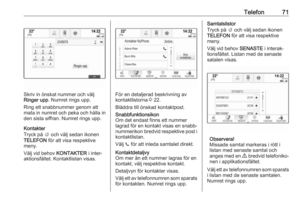 71
71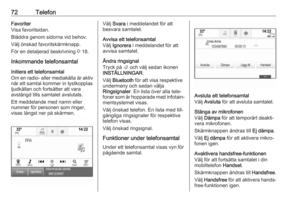 72
72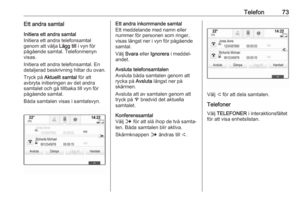 73
73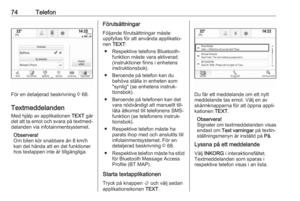 74
74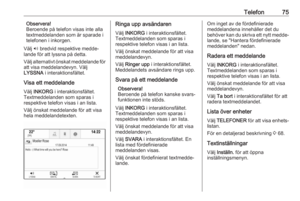 75
75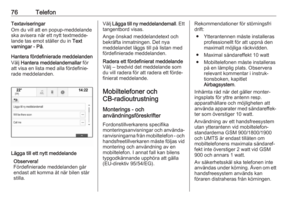 76
76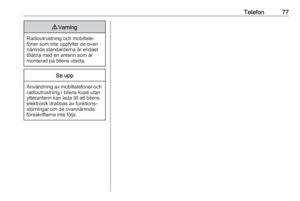 77
77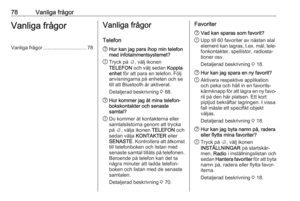 78
78 79
79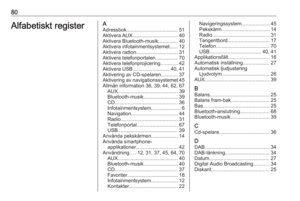 80
80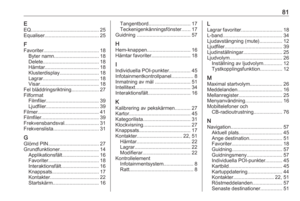 81
81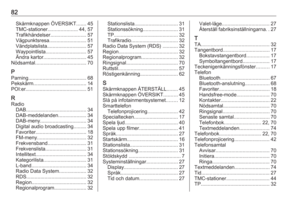 82
82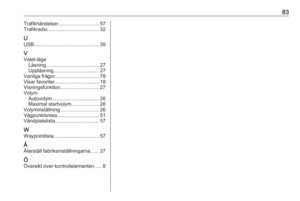 83
83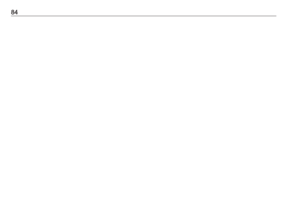 84
84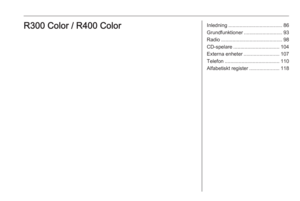 85
85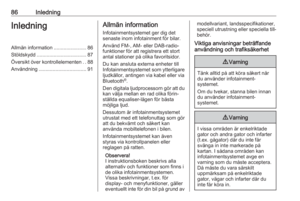 86
86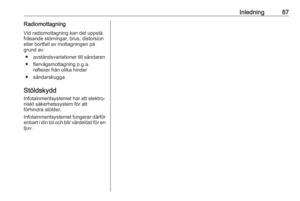 87
87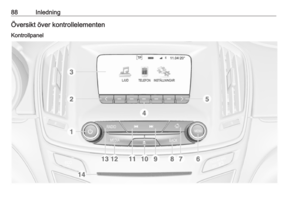 88
88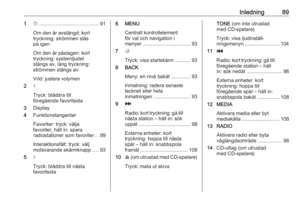 89
89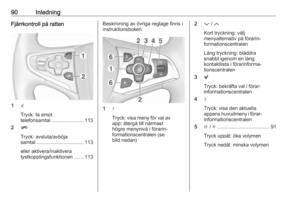 90
90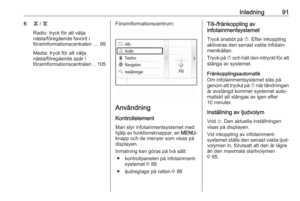 91
91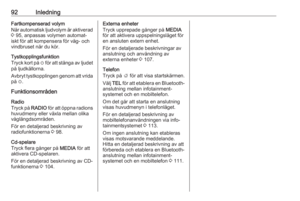 92
92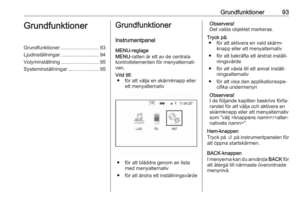 93
93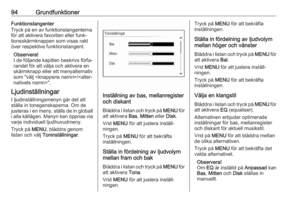 94
94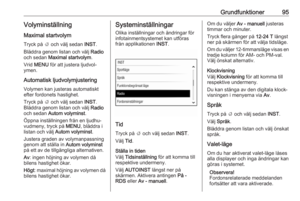 95
95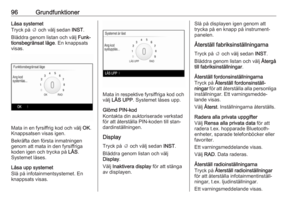 96
96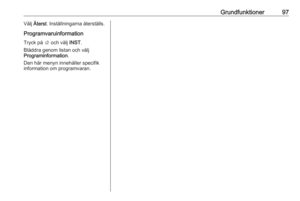 97
97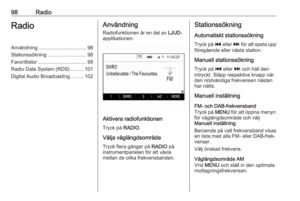 98
98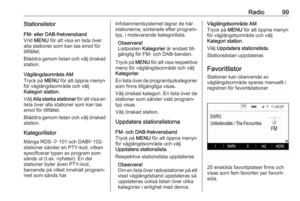 99
99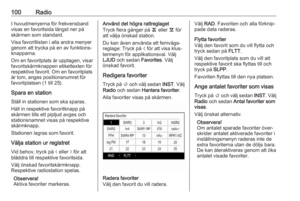 100
100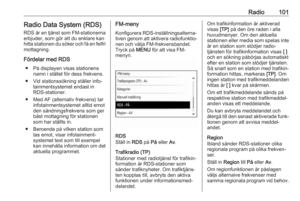 101
101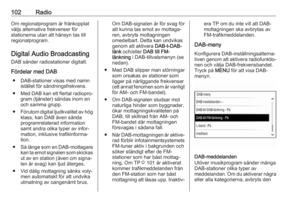 102
102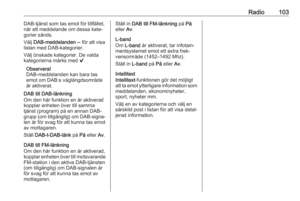 103
103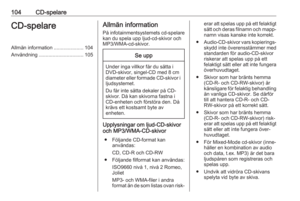 104
104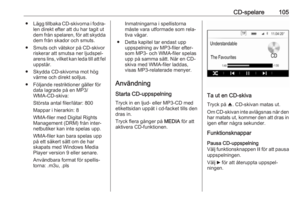 105
105 106
106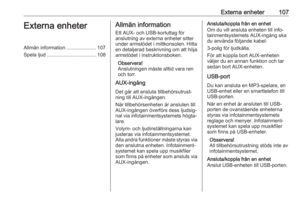 107
107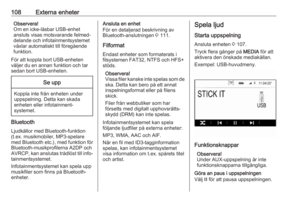 108
108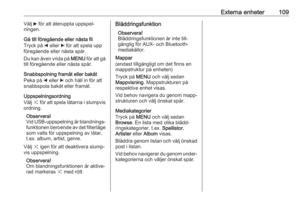 109
109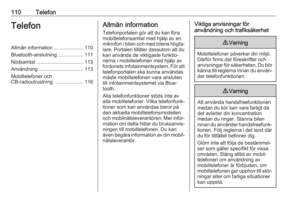 110
110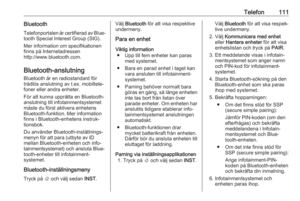 111
111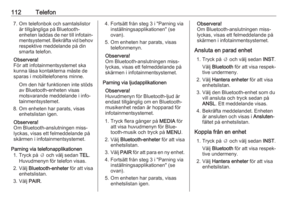 112
112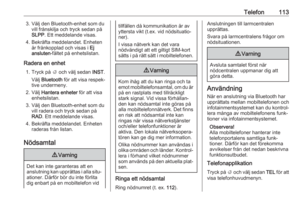 113
113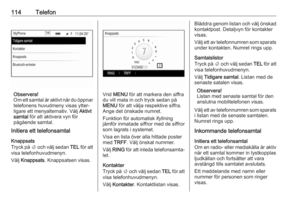 114
114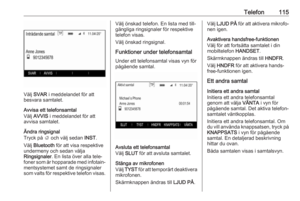 115
115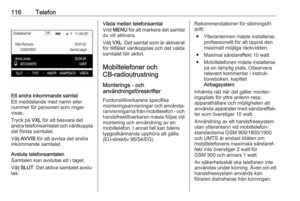 116
116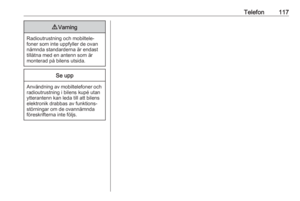 117
117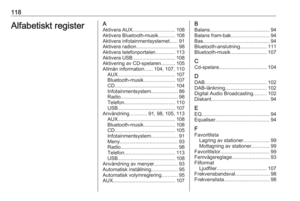 118
118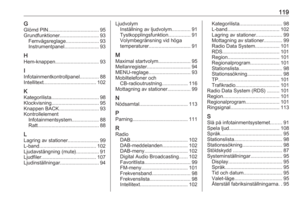 119
119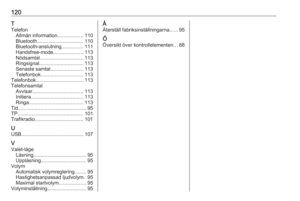 120
120